

1. SQL Server - Créez une nouvelle connexion. Il existe deux méthodes de vérification : "Vérification SQL Server" et "Vérification Windows" est la sélection par défaut lors de l'installation. de l'élément SQL Server, vous pouvez également sélectionner ces deux méthodes courantes, « Authentification SQL Server » n'est pas disponible en tant que sélection distincte.
2. Cependant, lors de l'utilisation du test de connexion « Vérification Windows », un message d'erreur apparaît comme indiqué ci-dessous :
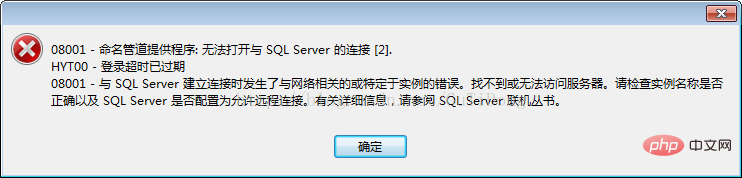
3. l'adresse n'est pas saisie manuellement, mais cliquez sur le bouton à droite de la case pour sélectionner :
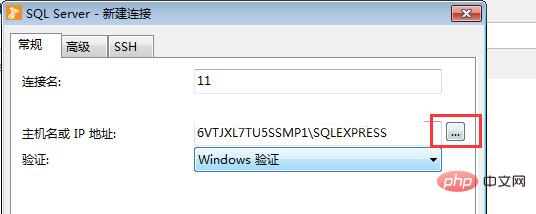
Recommandations associées : "Tutoriel graphique Navicat pour mysql "
4. Démarrer → Panneau de configuration → Système et sécurité → Outils d'administration → Services (ou cliquez avec le bouton droit sur Poste de travail → Gestion → Services et applications → Services) et démarrez la case rouge dans l'image ci-dessous (il il est préférable de redémarrer s'il est déjà démarré) :
5. Ouvrez le gestionnaire de configuration de SQL Server ; . Configurez le service SQL Server, démarrez SQL Server ou redémarrez :
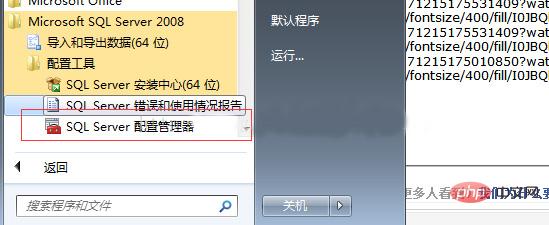
7. Ouvrez la configuration réseau de SQL Server, comme indiqué dans la figure :
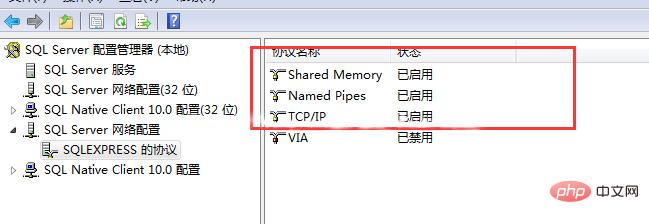
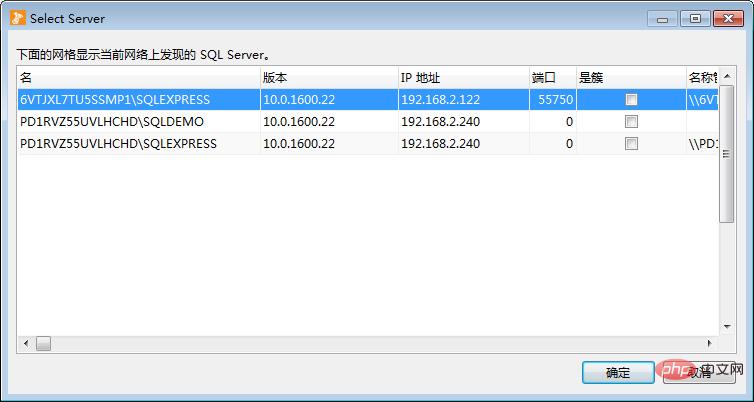
Ce qui précède est le contenu détaillé de. pour plus d'informations, suivez d'autres articles connexes sur le site Web de PHP en chinois!
 Logiciel de base de données couramment utilisé
Logiciel de base de données couramment utilisé
 Outils de gestion MySQL couramment utilisés
Outils de gestion MySQL couramment utilisés
 Outil de valorisation de nom de domaine de site Web
Outil de valorisation de nom de domaine de site Web
 Solution d'erreur 3004 inconnue
Solution d'erreur 3004 inconnue
 Comment utiliser le cadre
Comment utiliser le cadre
 Comment vérifier les enregistrements d'appels supprimés
Comment vérifier les enregistrements d'appels supprimés
 Quelles sont les méthodes pour changer instantanément l'IP dans les vps dynamiques ?
Quelles sont les méthodes pour changer instantanément l'IP dans les vps dynamiques ?
 Utilisation de while
Utilisation de while